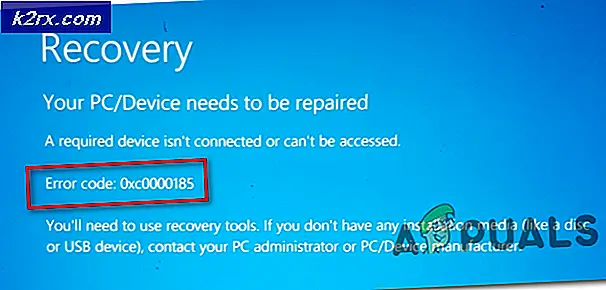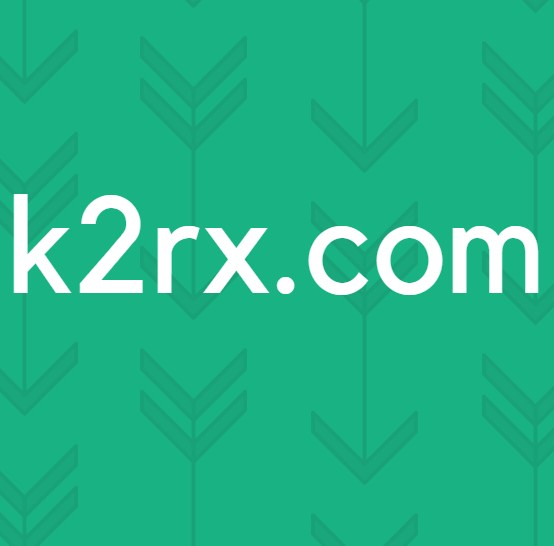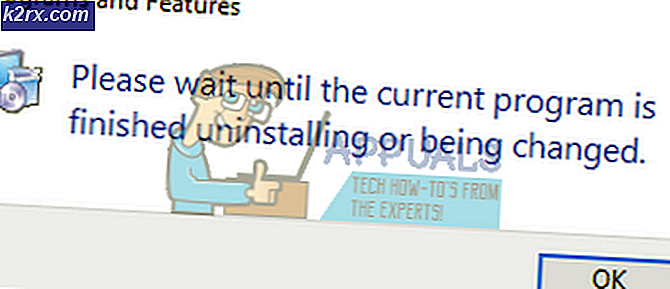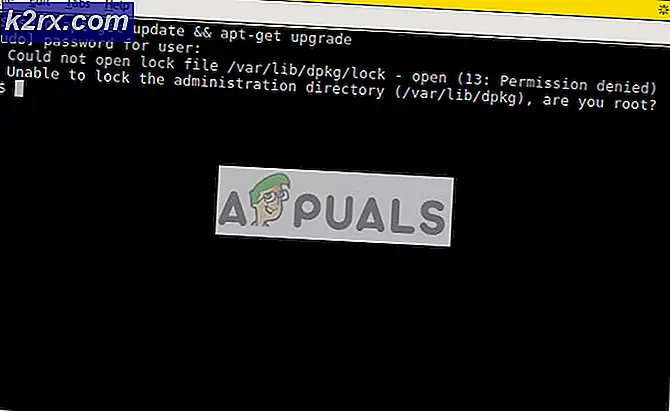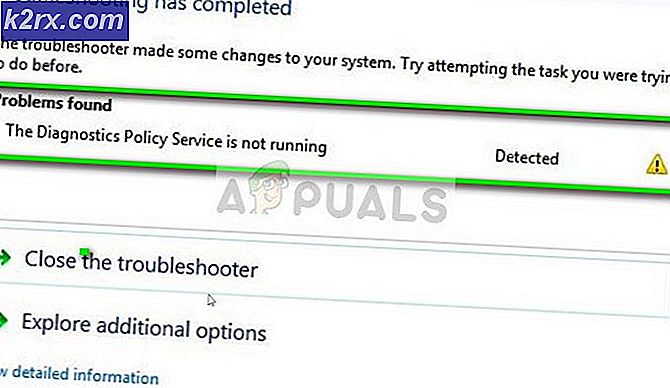Så här tar du bort genvägen för USB
USB Genväg Virus är ett virus som fäster sig till en fil på USB-enheter som minneskort och penndatorer. Den använder Windows VBScript. Det här är skript som kan köras på vilken Windows-plattform som helst för att automatisera vissa uppgifter.
Det fungerar genom att vända filer i ditt (flyttbara media) till genvägar och döljer originalfilerna så att endast genvägen är synlig för användaren. När användaren startar filerna med hjälp av dessa genvägar, startar viruset sig genom att göra en kopia av sig själv i datorns interna hårddisk. Användaren har en illusion att filen öppnas korrekt, och är därför inte medveten om virusets bakgrundsaktivitet. Filerna i din skiva visas som visas nedan
När viruset sprider sig inom datorn börjar det automatiskt infektera alla andra skivor och mappar i datorn genom att vrida dem till genvägar varje ny USB-enhet som är ansluten till den.
Viruset kan också användas för att komma åt och stjäla information från den infekterade datorn.
Åtgärder för att ta bort genvägen för USB
Använda verktyget för borttagning av USB-virus
PRO TIPS: Om problemet är med din dator eller en bärbar dator, bör du försöka använda Reimage Plus-programvaran som kan skanna förvaret och ersätta korrupta och saknade filer. Detta fungerar i de flesta fall där problemet uppstått på grund av systemkorruption. Du kan ladda ner Reimage Plus genom att klicka här1. Ladda ner USB Fix Software
2. Inaktivera ditt befintliga antivirusprogram för att undvika konflikter.
3. Anslut din infekterade USB-enhet till datorn
4. Kör USBFix-verktyg som du laddat ner i steg 1.
5. Klicka på Clean. Din dator kan startas om under rengöring. När en omstart har startats kommer en rapport att fyllas i textformatet för att visa resultaten av rengöringen.
Formatera USB-enheten
Om dina data inte är viktiga, kan du också formatera USB-enheten helt för att radera all data inklusive infektioner. För att formatera enheten, sätt den in i datorn.
1. Öppna den här datorn genom att hålla tangenten Windows + E.
2. Leta reda på din USB-enhet och högerklicka på den.
3. Högerklicka på enheten och välj Format.
4. Klicka på Start-knappen längst ned i popup-fönstret och bekräfta ditt val.
Formatering tar bort alla data.
PRO TIPS: Om problemet är med din dator eller en bärbar dator, bör du försöka använda Reimage Plus-programvaran som kan skanna förvaret och ersätta korrupta och saknade filer. Detta fungerar i de flesta fall där problemet uppstått på grund av systemkorruption. Du kan ladda ner Reimage Plus genom att klicka här